В этом уроке мы рассмотрим основные методы, с помощью которых можно нарисовать прямые или немного волнистые волосы.
Возьмите любую фотографию человека которому вы хотите пририсовать волосы или нарисуйте человека сами, как сделал это автор.
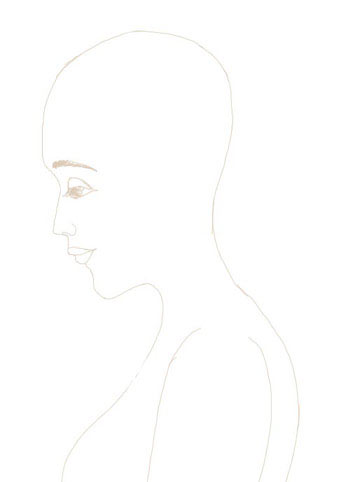
По окончанию нашей работы у нас должен получиться такой результат:

В этом уроке мы будем использовать такие инструменты как: кисть  (brush), затемнитель (brush), затемнитель  (dodge), осветлитель (dodge), осветлитель  (burn) и палец (burn) и палец  (smudge tools). (smudge tools).
Помните, что эту технику лучше всего применять для рисования прямых или немного вьющихся волос.
Шаг 1. Намечаем контуры прически.
В этом примере автор решил сделать волосы светло-каштанового цвета.
Возьмите кисть, выберите нужный вам цвет (в данном случае светло-каштановый), поставьте жесткость 50%.
Начинайте рисовать волосы, по контурам головы и плеч, ведя кистью по
росту волос, дойдя до кончиков отпускайте левую кнопку мыши. (примерно
как при рисовании карандашом: делая штрихи отрываете карандаш от
бумаги.)
На этом этапе не нужно кропотливо и аккуратно все выводить, главное -
это придать форму прическе и заполнить все пространство без промежутков.
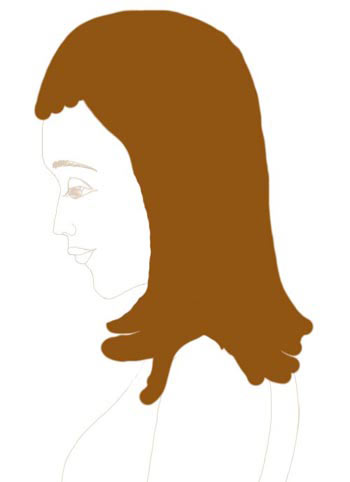
Шаг 2. Используем инструмент палец
Возьмите инструмент Палец  (Smudge tool), установите диаметр кисти где то 10-20 px, жесткость ближе к 0% и интенсивность 85-95%. (Smudge tool), установите диаметр кисти где то 10-20 px, жесткость ближе к 0% и интенсивность 85-95%.
Водите пальцем по направлению естественного роста волос, как показано на рисунке:

В итоге у вас должно получиться так:

Шаг 3. Инструмент затемнитель и осветлитель.
Проработка света-тени.
Эта часть самая утомительная и кропотливая, но если натренироваться, то она будет занимать у вас совсем немного времени.
Возьмите инструмент осветлитель  (dodge tool), в настройках инструмента у вас должно стоять: Диапазон –
«Средние тона»; Экспоз приблизительно 15-20%, а диаметр кисти 2-4 px.
(dodge tool), в настройках инструмента у вас должно стоять: Диапазон –
«Средние тона»; Экспоз приблизительно 15-20%, а диаметр кисти 2-4 px.
Начинаем рисовать по направлению роста волос. За образец можно взять
любую фотографию на которой есть длинные волосы, на ней вы можете
посмотреть, как в естественной среде располагаются свет и тени на
волосах.
Теперь поменяйте настройки инструмента: поставьте Диапазон – «Света» и
еще раз пройдитесь по темным участкам. Это манипуляция с диапазонам
позволяет поменять цвет и яркость, придавая волосам более естественный
вид.
Теперь возьмите инструмент Затемнитель  (burn tool) (для этого можно просто зажать клавишу Alt и инструмент
Осветлитель превратиться в Затемнитель, правда настройки останутся те
же и сам значок не поменяется, но с зажатой клавишей Alt Осветлитель
будет затемнять!)
(burn tool) (для этого можно просто зажать клавишу Alt и инструмент
Осветлитель превратиться в Затемнитель, правда настройки останутся те
же и сам значок не поменяется, но с зажатой клавишей Alt Осветлитель
будет затемнять!)
Повторите все то же самое, что мы проделали с
темными участками, переключая диапазон со «Средних тонов» на «Свет»,
для того что бы на светлых участках волосы выглядели естественно.
Если вас что-то не устраивает в полученном результате, то пробуйте экспериментировать с настройками:
Увеличивайте\уменьшайте размер кисти, меняйте форму кисти,
увеличивайте\уменьшайте Экспоз, переключайте в Диапозоне – Тени\Среднии
тона\Свет.
Вот то что получилось у автора в результате 5-ти минутной работы.
Думаю у Вас это пока займет на много больше времени!

Шаг 4. Инструмент затемнитель и осветлитель. Освещение источника.
После
проработки света-теней, все равно волосы пока еще смотрятся
неестественно, необъемными и плоскими. Для того, чтобы волосы легли по
объему головы нужно осветлить то, что ближе к нам, это передний левый
край и затемнить то, что находится дальше, то есть затылок и макушку.
На рисунке показаны области, которые автор осветлил Осветлителем
(выдвинув на передний план) и затемнил Затемнителем (отдалив их от
нас), используя кисточку большого размера 50-100 px с низким %
жесткости.

Для
того чтобы волосы получились более натуральными автор предлагает
поэкспериментировать с настройками инструментов Затемнитель\Осветлитель:
В инструменте Затемнитель в настройках Диапазона
– «Средние тона» увеличивают насыщенность цвета, делая его более темным
- «Света» затемняют черно\серыми тонами
В инструменте Осветлитель в настройках Диапозона
- «Средние тона» осветляют, предавая белый оттенок
- «Света» осветляют, предавая желтоватый оттенок.
Пробуйте все возможные варианты, чтобы результат получился натуральным:

Шаг 5. Инструмент палец.
В
заключении нужно убрать все резкие границы, то есть сделать волосы на
кончиках более тонкими, в тех местах де они прилегают к лицу и плечам.
Автор предпочитает использовать кисть (Брызги) большого диаметра в
39 px и интенсивностью 60%, для того чтобы кончики получились тонкими.

Ну вот, что получилось в итоге после применения Пальца (Smudge tool).
У
автора на выполнение этой работы ушло 8 минут. Но вы можете потратить
намного больше, если будете более тщательно обрабатывать детали.

Так же автор предлагает еще насколько вариантов того, что еще можно сделать:
- дублировать слой и применить Цветовой тон\Насышенность, затем
изменять непрозрачность слоя и менять режим наложения (автор
предпочитает использовать перекрытие или один из световых режимов
наложения)
- дублировать слой и изменить контраст, применяя Уровни или Кривые,
затем изменить непрозрачность слоя или применить режимы наложения.
- использовать инструменты резкость (sharpen) и размытие (blur
brushes), что бы выдвинуть какую то прядь волос на передний план, а
какую то наоборот отдалить.
От
себя могу добавить, что на выполнение этой работы уйдет далеко не 8
минут, а чтобы добиться очень хорошего результата, придется посидеть не
один час, а может и несколько раз начинать работу с самого начала.
Надеюсь что у вас все получится.
Перевод: Ирина Рубанова
Ссылка на источник урока | 
